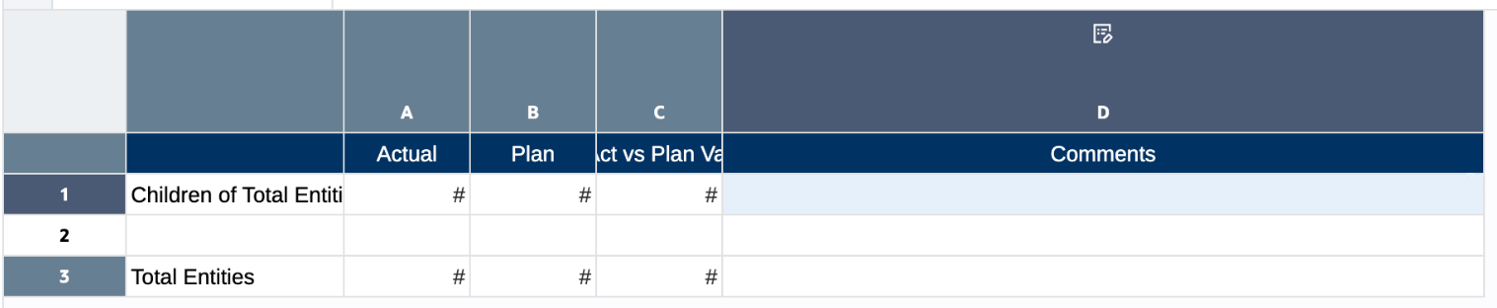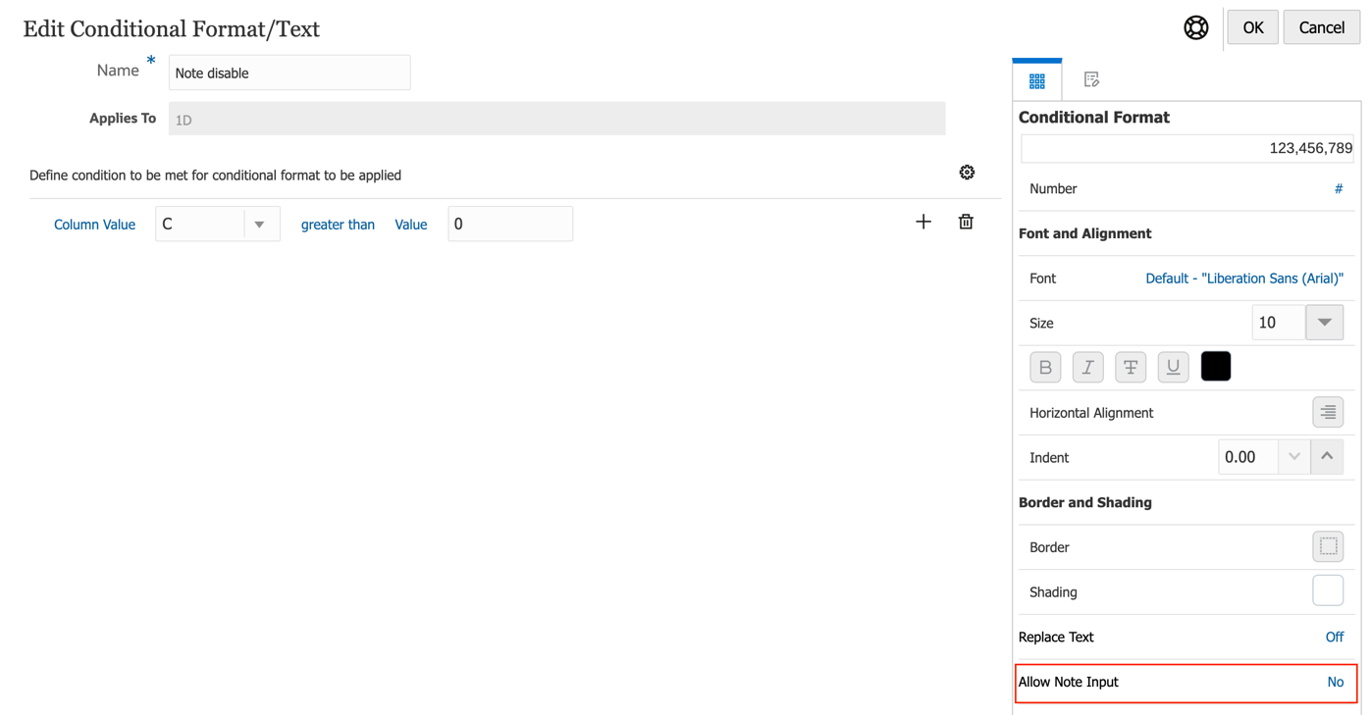設定允許備註項目特性
使用儲存格格式或條件格式,您能透過允許備註輸入格式特性來限制或允許備註節段中特定儲存格的備註項目。允許備註輸入的預設設定值為否。
Note:
此步驟是選擇性的,僅在您要為特定備註儲存格限制備註項目時為必要。
例如:
-
使用備註資料欄節段,您不希望使用者在總計資料列成員中輸入差異意見。
透過儲存格格式,您能停用總計資料列成員和備註資料欄的交集備註項目。
-
使用與差異百分比成員選項相關聯的備註資料欄節段,您能使用條件格式來僅在差異百分比大於 10% 或少於 -10% 的資料列中啟用備註項目。
若要在儲存格格式中設定允許備註輸入特性以停用特定備註項目的備註儲存格:
-
在備註資料欄或資料列中選取一或多個儲存格。
-
在「方格特性」中,按一下
 。
。 -
儲存格特性中,將允許備註輸入設為否。
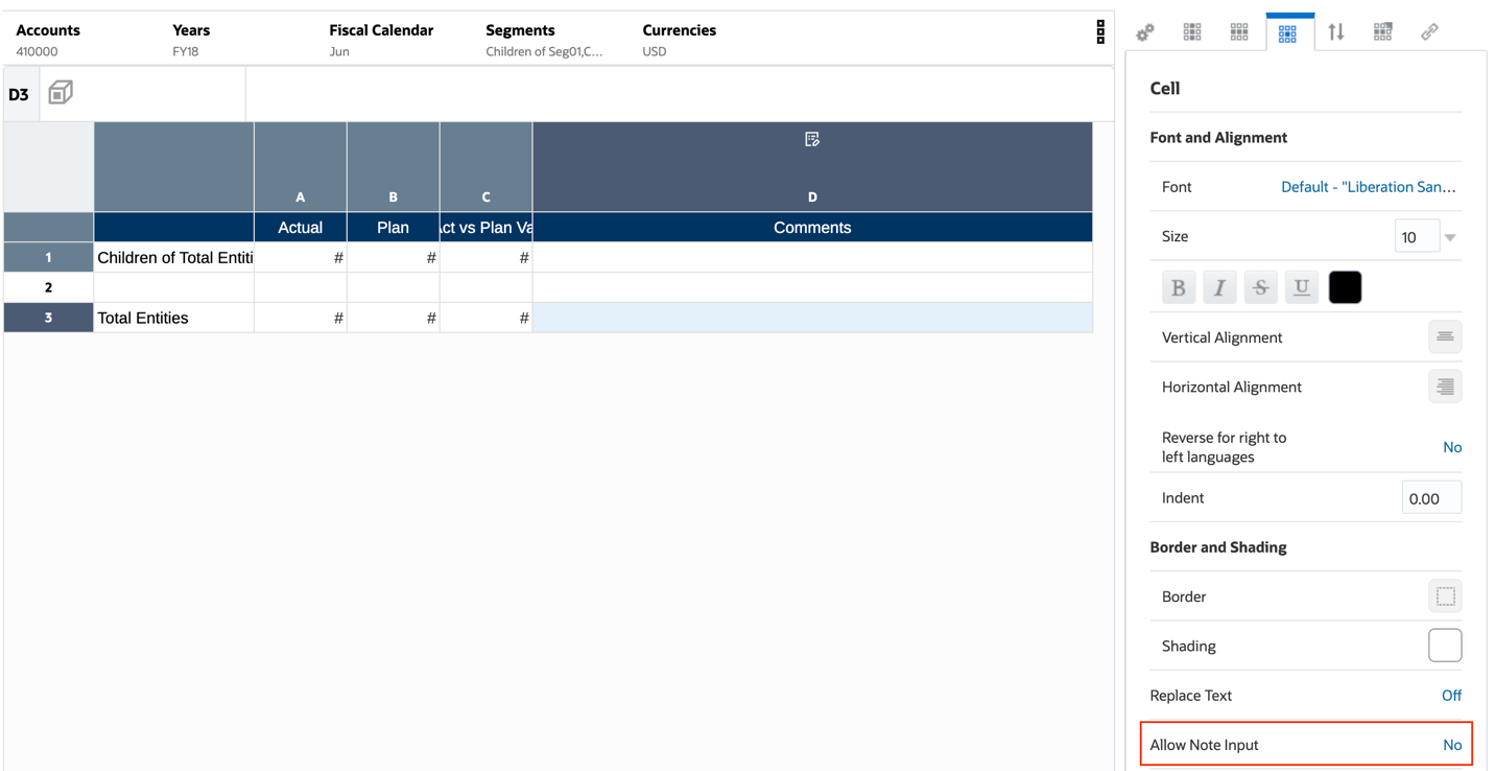
-
以 HTML 預覽報表時,將不會顯上一個選取之備註儲存格的編輯圖示
 。
。
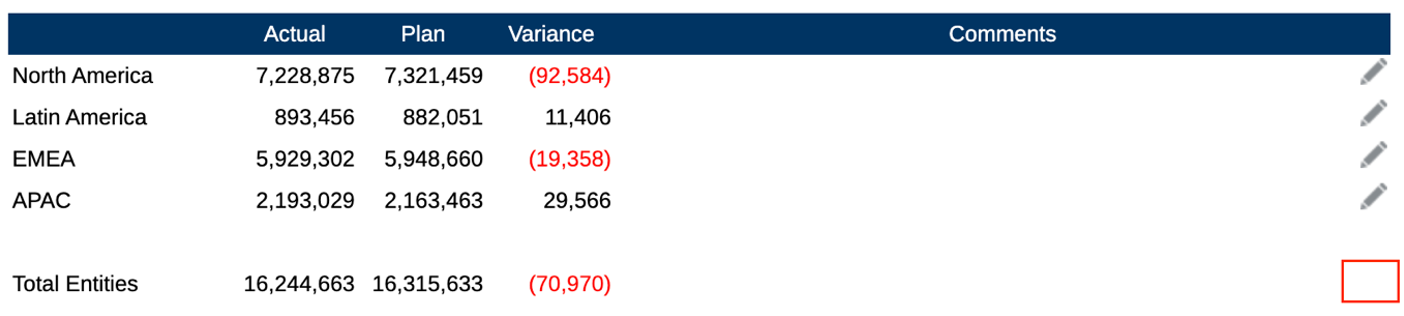
有關詳細資訊,請參閱格式化方格儲存格
若要以條件格式設定允許備註項目特性以啟用或停用特定備註項目的備註儲存格:
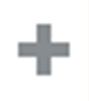 。
。 可移除表示式條件資料列。
可移除表示式條件資料列。